Pentru a deveni un editor mai ușor de comercializat, este util să aveți un pic de mișcare în centura de instrumente. Iată 10 instrumente pe care orice editor video ar trebui să le cunoască.
În zilele noastre, este greu să fii un editor PURE. Având chiar și abilități de bază în materie de motion design și compoziție te poate face mult mai vandabil. Este posibil să fi făcut deja unele dintre aceste sarcini (în mod dificil), și poate că acest articol poate schimba asta. Există o mulțime de instrumente în After Effects care îți pot face viața mai ușoară.
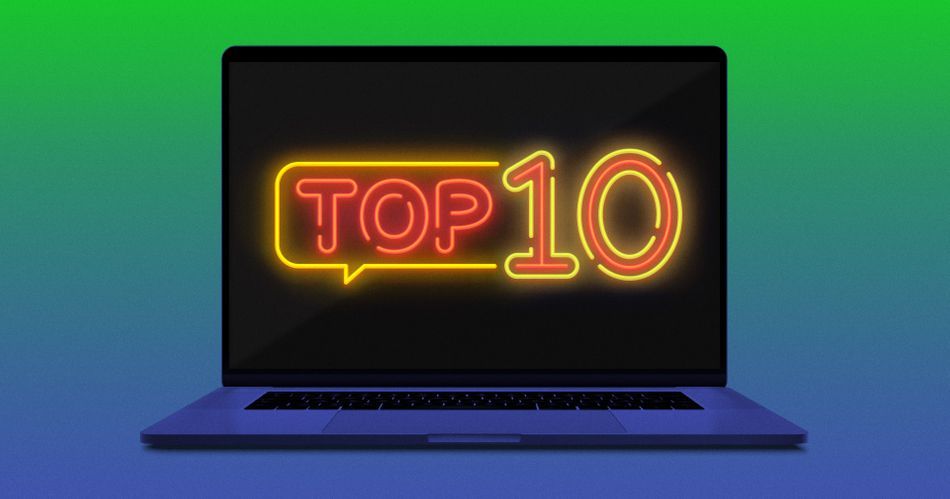
Deși este un program diferit și are o curbă de învățare, AE este locul unde trebuie să mergeți atunci când doriți să vă duceți munca la nivelul următor. Este alegerea superioară pentru:
- Compoziție, curățare și vfx mai avansate
- Titluri mai bune, treimi inferioare etc.
- Crearea de noi elemente de la zero: intros, fundaluri, grafică de suport etc.
Dacă sunteți în căutarea unui puț adânc în care să vă scufundați, această serie de la Adobe (care are câteva fețe cunoscute de la School of Motion) este un loc minunat pentru a începe... deși poate un pic cam lung pentru începători. Dacă sunteți la început, citiți mai întâi restul articolului.
Compoziție în After Effects și Premiere
Compoziție: Procesul de combinare a elementelor digitale pentru a crea o unitate vizuală.

- Include, de asemenea, o mulțime de sarcini de curățare, cum ar fi eliminarea sau eliminarea elementelor de accentuare.
- Plasarea personajelor în locuri noi, adăugarea de noi elemente (vfx) etc.
În timpul post-producției, s-ar putea să observați că o mașină apare într-o filmare și trebuie să fie îndepărtată. Adobe Premiere are câteva instrumente decente pentru a efectua această schimbare... dar vă veți lupta cu sistemul pentru ca lucrurile să arate bine. Odată ce ați trecut de compoziția de bază, este de obicei mai ușor și mai eficient în After Efficient.
Asta nu înseamnă că trebuie să lucrați întotdeauna în două programe. Uneori, rămânerea într-o singură aplicație este propria formă de eficiență. Premiere este grozav pentru a face chei și a stratifica elemente, iar actualizările recente au făcut procesul și mai ușor.
Pentru ușurință, să includem în această rubrică câteva sarcini de bază pentru repararea loviturilor.
Una dintre cele mai frecvente remedieri pe care editorii le abordează este o lovitură instabilă, iar Premiere POATE fi destul de capabil. The Stabilizator Warp efectul este același sub capotă în ambele programe - deși AE vă oferă mai multe opțiuni pentru a face lucruri după aceea. Dar dacă doriți doar să eliminați unele dintre loviturile de mână, încercați mai întâi versiunea Pr!
Keying în After Effects și Premiere
Este una dintre cele mai simple modalități de a elimina rapid fundalul unei persoane sau altui element video, permițându-vă să îl compuneți într-un nou mediu.

Toate mașinile de corecție au aceleași etape de bază: eșantionați o culoare pentru a o elimina, apoi rafinați detaliile.
Premiere este foarte capabil să facă keying! Ultra Key este cea mai bună opțiune pentru rezultate profesionale. Dacă aveți doar nevoi de bază, cum ar fi o fotografie blocată a unei persoane care are nevoie de înlocuirea fundalului, aveți toate instrumentele de care aveți nevoie chiar în aplicație.
Pentru a afla mai multe despre utilizarea Ultra Key în Premiere, consultați acest videoclip util de la prietenul nostru Premiere Gal.
Dacă este vorba de o lucrare de compoziție mai complexă - să spunem că aparatul de filmat se mișcă sau că trebuie să începeți să conectați alte elemente pentru ca acestea să se poată mișca odată cu subiectul - este timpul să treceți acest proiect la AE. After Effects are mai multe soluții de keying, dar Lumină de cheie este cea mai bună alegere pentru un keyer puternic și complet. Elementele de bază sunt aceleași: eșantionați culoarea, reglați detaliile.
Acum sunteți gata să adăugați alte tehnici de compoziție și de animație (multe dintre ele sunt prezentate mai jos) pentru a finaliza filmarea.
Moduri de amestecare în After Effects și Premiere
Ideea din spatele Moduri de amestecare este aceeași în toate aplicațiile Adobe. Acestea pot fi o modalitate ușoară de a lucra cu informații despre alfa (transparență), luminanță (luminozitate) sau culoare pentru a suprapune elemente peste altele în moduri interesante. Dacă ați folosit vreodată Multiply sau Add în Photoshop, sunteți deja pe drumul cel bun!

Modurile de amestecare sunt utile atât în scopuri utilitare, cât și în scopuri creative. Acestea pot fi o modalitate rapidă de a adăuga grafică care nu are deja transparență, de a adăuga o colorare subtilă într-o parte a aspectului dvs. final sau chiar de a crea combinații de culori psihedelice.
În Premiere, puteți accesa modurile de amestecare pentru orice clip sub Controale de efect> Opacitate> Moduri de amestecare Din nou, dacă nevoile dumneavoastră sunt relativ simple, probabil că vă puteți descurca aici, în aplicație!
After Effects are câteva moduri de amestecare suplimentare și le face mult mai accesibile. Dacă vă treziți că parcurgeți meniul Effect Controls de mai mult de câteva ori pentru a face ajustări, ar fi timpul să treceți la AE.
Măști/Mascare în After Effects și Premiere
Mascarea este o modalitate de a izola elementele pentru a putea efectua lucrări de compoziție.

- Tăiați părți dintr-un clip
- Corectarea culorii elementelor specifice
- Aplicați efecte (cum ar fi blur sau mozaic) pe anumite părți ale cadrului
Decuparea elementelor în Premiere este destul de simplă. Folosiți instrumente de mascare sub Controale de efect> Opacitate (per clip) pentru a crea măști eliptice, dreptunghiulare sau personalizate. Puteți anima aceste măști cadru cu cadru (yiiiikes) sau puteți folosi funcția Masca Tracker (Mai multe despre urmărire într-un minut)
Pentru a masca un efect, aplicați mai întâi efectul (cum ar fi Mozaic ), apoi utilizați comenzile de mascare din cadrul setărilor efectului respectiv.
Animarea unei măști cadru cu cadru este posibilă în Pr, dar asta este foarte plictisitor. Premieră are au un tracker de mască rigidă, care este bun pentru a urmări o formă relativ constantă în cadrul unei imagini, chiar dacă se mișcă în jurul ei. în cadrul Acest lucru este util pentru a estompa fețele sau plăcuțele de înmatriculare sau pentru a izola un element pentru corecția culorilor.Dacă doriți să faceți mai mult decât elementele de bază cu măștile dvs. sau să începeți să le atașați la alte lucruri (sau alte lucruri la ele), este semnificativ mai ușor și mai eficient să luați această sarcină în After Effects. Aș putea continua timp de pagini întregi despre cum să utilizați corect măștile în AE, dar este mai ușor doar săsă vă arăt.
Roto Brush 2 în After Effects
After Effects dispune de instrumente mai avansate pentru izolarea elementelor, cum ar fi Roto Brush. Dacă elementul pe care doriți să îl izolați se schimbă (nu are o formă constantă pe tot parcursul filmării), aceasta este soluția dumneavoastră.
Cu Rotobrush 2, puteți decupa fără probleme persoane sau alte elemente, puteți înlocui fundalul, puteți corecta culoarea sau puteți face ... cam orice vă puteți imagina.
Urmărire în After Effects și Premiere
Așa cum am menționat, Premiere are au un tracker de mască rigidă, care este bun pentru a urmări un element relativ constant într-o imagine, chiar dacă acesta se mișcă. în cadrul Aceasta este utilă pentru a estompa obiecte sau pentru a izola un element pentru corecția culorii.
x
Dacă aveți nevoie să deveniți mai avansat, este timpul pentru AE. Aveți aceleași capacități de urmărire a măștilor, plus urmărirea punctelor simple sau multiple, urmărirea planară cu Mocha și urmărirea camerei 3D. Aceasta va fi soluția dvs. pentru adăugarea de text sau alte elemente într-o imagine în mișcare, înlocuirea ecranelor dispozitivelor sau ... adăugarea cam a orice altceva vă puteți imagina.
Din nou, After Effects vă oferă mai multe opțiuni pentru stratificare, conectarea lucrurilor împreună și este pur și simplu construit pentru chestiile astea.
Umplerea conștientă de conținut în After Effects și Premiere
Atunci când există un element din fotografie care trebuie să dispară, Umplere conștientă de conținut este soluția ta. CAF este o sarcină de compoziție mai avansată, dar în acest caz mai avansată nu înseamnă neapărat mai avansată. mai greu Este un exemplu minunat de ceva ce tu... nu pot face în Premiere.
Primul pas este izolarea elementului (elementelor), așa că vedeți Mascare mai sus. ar putea de fapt, începe o parte a procesului în Pr (urmărirea măștii), dar CAF există doar în AE. Totuși, poate face magie în contextul potrivit! Am abordat acest aspect și multe altele atunci când am analizat actualizările la After Effects.
Dacă aveți deja ceva experiență în AE și doriți să învățați mai multe despre compoziție, am construit un întreg curs în jurul puterii efectelor vizuale a programului Adobe: VFX for Motion!
VFX for Motion vă va învăța arta și știința compoziției, așa cum se aplică la Motion Design. Pregătiți-vă să adăugați keying, roto, tracking, matchmoving și multe altele la setul dvs. de instrumente creative.
Animarea în Premiere VS After Effects
Să începem prin a scoate asta din start: Premiere nu este construit pentru a fi un program de animație, la fel cum After Effects nu este construit pentru editare video. Acestea fiind spuse, Premiere poate importa cu ușurință grafică statică existentă - inclusiv documente Photoshop stratificate sau artă vectorială - precum și să creeze elemente de text și forme. Atâta timp cât aveți așteptările adecvate, poate fi un loc convenabil pentru a gestiona grafică simplă sau pentru aelemente animate brute pe care le puteți perfecționa ulterior în AE.

Fiecare element vizual de pe o linie de timp Premiere (aceasta include clipuri video, imagini statice, grafică importată, secvențe imbricate și grafică creată cu Essential Graphics Panel) are capacitatea de a fi ajustat - sau animat - sub Controale de efect> Mișcare .
Cadrele cheie indică valoarea specifică a unei proprietăți la un anumit moment. Dacă setați Scale (Scară) a unui clip la 50% la cadrul 0, creați un cadru cheie și apoi setați Scale (Scară) la 100% cu câteva secunde mai târziu ... tocmai ați creat o animație!
Pentru a învăța elementele de bază ale proprietăților keyframing în Premiere, urmăriți acest videoclip de la Justin Odisho:
Premiere vă oferă posibilitatea de a ajusta interpolarea spațială sau temporală (cunoscută mai frecvent sub numele de relaxare ) la cadrele cheie - făcându-le netede, ca să spunem așa - și are chiar un editor grafic destul de frumos! Odată ce încercați să animați mai multe proprietăți sau mai multe straturi împreună, veți începe rapid să simțiți limitele fluxului de lucru grafic al lui Premiere. Atunci este timpul să treceți la After Effects. Din fericire, este ușor să trimiteți toată munca dvs. la AE, inclusiv cadrele cheie pe care le-ați creat deja.
Layout în After Effects și Premiere
La fel ca și în cazul keyframing-ului, odată ce încercați să aranjați cu artă mai mult de câteva elemente în Premiere, veți începe să simțiți aceste probleme legate de fluxul de lucru - pur și simplu nu este ceva pentru care aplicația este construită. Toate instrumentele sunt aici, doar că veți folosi mult mai mult mouse-ul și veți petrece mult mai mult timp decât dacă ați lucra într-o altă aplicație care este mai prietenoasă cu designul.
Bazele designului pentru editori
Ei bine, sunt aici pentru a vă spune că conceptele de design sunt la fel de importante și în cazul terțului inferior și al graficii simple de titlu, iar cunoașterea chiar și a câtorva noțiuni vă poate ajuta să vă îmbunătățiți munca în mare măsură.
Dacă nu acordați aceeași atenție și grijă și atenție graficii pe care o includeți, aceasta va ieși în evidență ca un deget mare.
Iată câteva concepte de design de bază pe care trebuie să le cunoașteți:
CONTRAST :
Contrastul atrage privirea și face ca părțile importante ale compoziției să iasă în evidență pentru privitor. Folosiți-l cu înțelepciune. Amintiți-vă că un mic grafic cu numele din colț ar trebui să joace un rol secundar, nu să atragă toată atenția de la persoana care vorbește pe ecran.
Contrastul se leagă perfect de următorul subiect: Valoarea.
VALOARE
Străduiți-vă să obțineți o gamă bună de valori, astfel încât imaginea dvs. să nu fie numai întunecată sau numai deschisă. Din nou, dacă adăugați grafică peste imagini existente, totul trebuie să se potrivească armonios și să împartă atenția în mod corespunzător.
De asemenea, este important să construiți valoarea într-un mod strategic, așa cum se explică în acest videoclip ingenios.
HIERARHIE
Dacă totul are aceeași importanță, atunci nimic nu pare important. Asigurați-vă că fiecare cadru are un "star" și "actori secundari" în cadrul elementelor grafice pe care le creați.

Folosiți dimensiunile, poziționarea și contrastul pentru a vă ajuta spectatorii să înțeleagă imediat importanța fiecărui element.
COMPOZIȚIE
La fel ca și în compoziția fotografiilor, există unele reguli care fac ca lucrurile să arate mai bine. Regula treimilor este una dintre cele mai simple: trasați linii imaginare (sau folosiți ghiduri și faceți-le reale!) care împart ecranul în 3 părți egale, atât pe verticală, cât și pe orizontală. În general, doriți ca titlurile sau elementele grafice să cadă aproximativ pe aceste linii sau la intersecții.

OPȚIUNI DE TIPĂRIRE
Un tip de caractere adaugă semnificație la ceea ce este folosit. Lizibilitatea ar trebui să fie prima dvs. preocupare - mai ales în cazul videoclipurilor - așa că păstrați-le simple.

Folosiți mai puține fonturi pentru un impact mai mare. Alegeți unul sau două fonturi complementare pentru textul principal și pentru textul de susținere. Este, de asemenea, important să înțelegeți ce înseamnă kerning, leading și cum alegerea fontului poate avea impact asupra tonului... motiv pentru care am intrat în mult mai multe detalii despre acest subiect înainte.
Designul este esențial pentru fiecare mediu vizual și noi învățăm în mod constant noi modalități de a spune povești îndrăznețe și interesante prin intermediul mișcării. De aceea am dezvoltat Design Kickstart!
În cadrul cursului Design Kickstart, veți participa la proiecte inspirate din industrie, învățând în același timp concepte cheie de design care vă vor îmbunătăți imediat munca de design. Până la sfârșitul acestui curs, veți avea toate cunoștințele de bază necesare pentru a începe să creați storyboard-uri pregătite pentru mișcare.
Adăugarea de grafice în Premiere
Doriți să rămâneți în Premiere, dar să folosiți în continuare grafică de mișcare de înaltă calitate? Mogrts (șabloane de grafică în mișcare) să facă proiectarea mișcărilor flexibilă și accesibilă pentru utilizatorii de toate nivelurile de calificare.

În ultimii câțiva ani, Adobe a creat o nouă modalitate excelentă de a lucra cu grafica în Premiere Pro (sau Premiere Rush): șabloanele Motion Graphics. Acestea pot fi create fie în Premiere Pro, fie în After Effects, apoi salvate ca un fișier șablon special care, ulterior, permite unui editor (sau dumneavoastră) să modifice rapid și ușor anumite elemente.
De exemplu, imaginați-vă că puteți folosi un grafic de titlu complet animat construit de un expert în motion design... dar tot ce trebuie să actualizați este textul și nici măcar nu aveți nevoie de After Effects instalat pe sistem. Recent, Adobe a adăugat Înlocuirea mediilor în amestec, ceea ce înseamnă că imaginile sau videoclipurile pot deveni, de asemenea, elemente personalizabile. Posibilitățile sunt aproape nelimitate.
Pentru a afla mai multe despre Mogrts și ce puteți face cu ei, consultați recenta noastră campanie Mogrt Madness.
Flux de lucru de la Premiere la After Effects
Adobe a făcut o treabă foarte bună pentru a crea un flux de lucru fără probleme între Premiere și After Effects. Puteți trimite clipuri unice sau secvențe întregi editabile fără probleme din Pr în AE și puteți să aruncați compoziții AE neredresate direct înapoi pe linia de timp Premiere!
Pentru a afla mai multe despre acest flux de lucru, am creat o serie de articole detaliate:
- Copierea din Premiere în After Effects
- Fluxul de lucru de la After Effects la Premiere
- Crearea unei legături dinamice între Premiere și After Effects
Chiar dacă sunteți un expert în After Effects, Premiere are absolut un loc în arsenalul dvs. de motion design. Să știți când să alegeți instrumentul potrivit pentru treaba potrivită este cea mai importantă parte a designului profesional. Indiferent unde vă aflați în carieră, nu este niciodată o idee rea să experimentați cu noi aplicații și să vă agitați fluxul de lucru. Și dacă aveți întrebări pe parcurs, suntem aici pentru a vă ajuta.
Este timpul să adăugați mișcare la trusa de instrumente!
Dacă acest articol v-a făcut efectul, probabil că aveți o nouă mâncărime de scărpinat cu motion design. Din fericire, avem un remediu ușor de actualitate. Învățați elementele de bază ale celui mai popular software de motion design din lume în cursul nostru introductiv predat de Nol Honig: After Effects Kickstart!
After Effects Kickstart este cel mai bun curs introductiv After Effects pentru designerii de mișcare. În acest curs, veți învăța cele mai utilizate instrumente și cele mai bune practici de utilizare a acestora, în timp ce stăpâniți interfața After Effects.